Фотографии – это замечательный способ сохранить воспоминания о самых ярких моментах нашей жизни. А Одноклассники – это социальная сеть, где мы делимся своими фото и смотрим чужие. Но что делать, если ты хочешь скачать фото на свой компьютер? Это может понадобиться, например, для сохранения особенного снимка, чтобы потом иметь возможность его отредактировать или распечатать. В данной статье мы расскажем, как скачать фото с Одноклассников на компьютер.
Есть несколько способов, как скачать фото с Одноклассников на компьютер. Один из самых простых – это скопировать изображение и вставить его в редакторе изображений, таком как Paint или Photoshop. Для этого достаточно: кликнуть мышкой на фото в Одноклассниках, далее нажать правую кнопку мыши, выбрать опцию «Скопировать изображение», открыть редактор и вставить изображение. После сохранения в редакторе, фото будет на вашем компьютере и вы сможете делать с ним все, что пожелаете.
Если вы не хотите использовать редактор изображений, есть другой способ как сохранить фото с Одноклассников на компьютер. Для этого вам понадобится небольшое расширение для браузера Google Chrome – «Save Image As» или аналогичное. После установки данного расширения, при открытии фото в Одноклассниках вы сможете просто нажать правой кнопкой мыши на изображении и выбрать опцию «Сохранить изображение как», после чего выбрать папку на компьютере, куда хотите сохранить скачанное фото.
Метод 1: Использование функции Сохранить фото
Чтобы скопировать и сохранить фото с Одноклассников на компьютер, следуйте этим шагам:
- Откройте фото, которое вы хотите скачать на компьютер.
- Нажмите правой кнопкой мыши на фото.
- Выберите в появившемся контекстном меню опцию Сохранить фото или Сохранить изображение как.
- Выберите папку на компьютере, в которую вы хотите сохранить фото.
- Нажмите кнопку Сохранить или OK, чтобы начать загрузку фото на компьютер.
Теперь фото с Одноклассников сохранено на вашем компьютере и вы можете открыть его в любом программном обеспечении для просмотра изображений.
Метод 2: Правый клик и Сохранить изображение как
Для того чтобы сохранить фото, выполните следующие шаги:
| Шаг 1: | Откройте фотографию, которую вы хотите сохранить, на странице Одноклассников. |
| Шаг 2: | Наведите курсор на фото и нажмите правую кнопку мыши. |
| Шаг 3: | В появившемся контекстном меню выберите Сохранить изображение как. |
| Шаг 4: | Выберите папку на вашем компьютере, в которую хотите сохранить фото, и нажмите кнопку Сохранить. |
Теперь фото с Одноклассников сохранено на вашем компьютере в выбранной вами папке. Вы можете использовать это изображение по своему усмотрению — отправлять его друзьям, публиковать в социальных сетях или просто хранить на компьютере.
Метод 3: Использование программы для скачивания фото
Если вы не хотите тратить время на ручное сохранение каждой фотографии с одноклассников на свой компьютер, вы можете использовать специальную программу для скачивания фото. Такая программа позволяет быстро и удобно копировать все необходимые изображения на ваш компьютер.
Для начала, вам нужно найти и установить программу, которая предназначена для скачивания фотографий с одноклассников. Как правило, такие программы называются Одноклассники фотоскачиватель или что-то похожее. Вы можете найти такую программу путем поиска в интернете или обратившись к своим друзьям или знакомым.
После того, как вы установили программу на свой компьютер, вам необходимо запустить ее и следовать инструкциям. Обычно, для скачивания фотографий с одноклассников вам нужно будет ввести свой логин и пароль от своей учетной записи.
После того, как вы вошли в свою учетную запись, вам нужно будет указать, какие именно фотографии вы хотите сохранить на компьютере. Для этого вы можете выбрать конкретные альбомы, фильтры или просто скопировать все фотографии из вашего профиля.
После того, как вы выбрали нужные фотографии, вам достаточно нажать кнопку Скачать или аналогичную, и программа начнет копирование выбранных фотографий на ваш компьютер. В зависимости от количества фотографий и скорости вашего интернет-соединения, этот процесс может занять некоторое время.
Как только копирование фотографий будет завершено, они сохранятся на вашем компьютере в выбранной вами папке. Теперь вы можете использовать эти фотографии по своему усмотрению — просматривать, редактировать или делиться ими с друзьями.
Использование программы для скачивания фото с одноклассников на компьютер — это простой и удобный способ получить доступ к своим фотографиям или фотографиям ваших друзей. Попробуйте этот метод и убедитесь, что он может значительно упростить процесс сохранения фотографий на ваш компьютер.
Метод 4: Сохранение фото через разрешение URL-адреса
Если вы хотите сохранить фото с Одноклассников на свой компьютер, но не хотите скачивать сторонние программы или дополнения для браузера, можно воспользоваться методом сохранения через разрешение URL-адреса.
Шаг 1: Скопируйте URL-адрес фотографии
Для начала откройте фото из Одноклассников, которое вы хотите сохранить на компьютер. Перейдите к этой фотографии и нажмите на ней правой кнопкой мыши. В появившемся контекстном меню выберите пункт Скопировать адрес изображения или Копировать URL-адрес изображения. Теперь URL-адрес фотографии скопирован в буфер обмена.
Шаг 2: Сохраните фото на компьютер
Откройте новую вкладку в вашем браузере и вставьте скопированный URL-адрес фотографии в адресную строку. Нажмите клавишу Enter, чтобы перейти по этому адресу. Браузер отобразит только фото на странице.
Теперь сохраните это фото на свой компьютер. Для этого наведите курсор мыши на фото и щелкните правой кнопкой мыши. В появившемся меню выберите опцию Сохранить изображение как… или Save image as…. Укажите место на вашем компьютере, где хотите сохранить фото, и нажмите кнопку Сохранить. Фото будет сохранено на ваш компьютер.
Таким образом, вы смогли сохранить фото с Одноклассников на компьютере, используя метод сохранения через разрешение URL-адреса. Теперь вы можете легко получить фотографии из Одноклассников в любое время!
Как сохранить фото с одноклассников
Социальная сеть Одноклассники предлагает пользователям возможность делиться своими фотографиями с друзьями и близкими. Если вы хотите сохранить фото с одноклассников на свой компьютер, у вас есть несколько способов это сделать.
Способ 1: Скачать фото через меню Сохранить фото
1. Откройте страницу с фотографией на одноклассниках.
2. Наведите указатель мыши на фото, чтобы открыть меню.
3. В открывшемся меню выберите пункт Сохранить фото.
4. Укажите место на своем компьютере, куда хотите сохранить фото.
5. Нажмите кнопку Сохранить.
Способ 2: Сохранить фото через полноэкранный просмотр
1. Откройте страницу с фотографией на одноклассниках.
2. Нажмите на фото, чтобы открыть полноэкранный просмотр.
3. В правом верхнем углу нажмите на иконку со стрелкой, направленной вниз.
4. В открывшемся меню выберите Сохранить фото.
5. Укажите место на своем компьютере, куда хотите сохранить фото.
6. Нажмите кнопку Сохранить.
Теперь вы знаете, как сохранить фото с одноклассников на компьютере. Используйте один из предложенных способов, чтобы сохранить ваши любимые фотографии из Одноклассников на вашем компьютере.
Метод 1: Использование функции Сохранить фото
Скачать фотографии с Одноклассников на компьютер можно, используя функцию Сохранить фото. Для этого нужно следовать простой инструкции:
- Откройте нужное вам фото на странице Одноклассников.
- Наведите указатель мыши на фото и нажмите правую кнопку.
- В появившемся контекстном меню выберите опцию Сохранить фото или Сохранить изображение как.
- Укажите путь на компьютере, куда вы хотите сохранить фото и нажмите кнопку Сохранить.
После выполнения этих простых шагов, выбранное вами фото с Одноклассников будет скопировано и сохранено на вашем компьютере. Теперь вы можете легко использовать его для нужд, какими бы они ни были.
Метод 2: Правый клик и Сохранить изображение как
|
Шаг 1: Откройте веб-браузер и перейдите на сайт Одноклассники. |
Шаг 2: Войдите в свою учетную запись Одноклассники и найдите фото, которое вы хотите скачать. |
|
Шаг 3: Наведите курсор мыши на фото и нажмите правую кнопку мыши. |
Шаг 4: В контекстном меню выберите Сохранить изображение как. |
|
Шаг 5: Выберите путь сохранения на вашем компьютере и нажмите кнопку Сохранить. |
|
Теперь фото с Одноклассников будет скопировано и сохранено на вашем компьютере. Вы можете открыть его в любом графическом редакторе или просто просмотреть в папке сохранения.
Метод 3: Использование программы для сохранения фото
Если вы не хотите заморачиваться с копированием фотографий и сохранением их на компьютер, можно воспользоваться специальной программой, которая сделает эту задачу гораздо проще.
Шаг 1: Установите программу для сохранения фото
В интернете есть несколько программ, которые предоставляют возможность скопировать фото из Одноклассников и сохранить их на компьютер. Одной из них является программа ФотоСклад. Чтобы воспользоваться ею, необходимо ее установить на свой компьютер. Для этого перейдите на официальный сайт программы и следуйте инструкциям по установке.
Шаг 2: Скопируйте и сохраните фото из Одноклассников
После установки программы ФотоСклад запустите ее на компьютере. Далее откройте Одноклассники в веб-браузере и найдите фотографию, которую хотите сохранить на компьютер. Наведите на нее курсор мыши и нажмите правой кнопкой. В контекстном меню выберите пункт Сохранить изображение как и укажите путь, по которому хотите сохранить фото на компьютере.
Теперь вы знаете, как скачать фото с Одноклассников на компьютер, используя программу ФотоСклад. Благодаря этой программе вы можете быстро и удобно сохранить фото из Одноклассников, не тратя лишнее время и усилия.
Метод 4: Сохранение фото через разрешение URL-адреса
Если вам нужно скачать фото с Одноклассников на компьютер, вы можете воспользоваться методом сохранения фотографий через разрешение URL-адреса. Этот метод позволяет скопировать и сохранить фото в оригинальном размере.
Как сохранить фото через разрешение URL-адреса:
- Откройте Одноклассники и найдите фото, которое вы хотите скачать на компьютер.
- Нажмите правой кнопкой мыши на фото и выберите пункт Скопировать адрес изображения (или подобный вариант, в зависимости от браузера).
- Откройте новую вкладку в вашем браузере и вставьте скопированный адрес изображения в адресную строку. Нажмите Enter.
- Фото откроется в отдельном окне или вкладке браузера.
- Щелкните правой кнопкой мыши на фото и выберите пункт Сохранить изображение как (или подобный вариант, в зависимости от браузера).
- Укажите путь, куда вы хотите сохранить фото на вашем компьютере, и нажмите кнопку Сохранить.
Теперь фото с Одноклассников успешно сохранено на вашем компьютере и готово к использованию.
Как сохранить фото из одноклассников на компьютер
1. С помощью контекстного меню
Этот метод подходит для браузеров, которые позволяют сохранять изображения с помощью контекстного меню. Наведите курсор мыши на фотографию, которую хотите сохранить, нажмите правую кнопку и выберите опцию Сохранить изображение как. Выберите папку для сохранения и нажмите Сохранить. Фото будет скопировано на ваш компьютер.
2. С использованием скриншота
Если не получается сохранить фото с помощью контекстного меню, можно воспользоваться скриншотом. Откройте фотографию, которую нужно сохранить, на полный экран. Нажмите кнопку Print Screen на клавиатуре, чтобы сделать скриншот всего экрана. Затем откройте любой редактор изображений (например, Paint) и нажмите комбинацию клавиш Ctrl+V, чтобы вставить скриншот. После этого вы сможете обрезать и сохранить только фото.
3. С помощью специализированных программ
Для более удобного сохранения фото с Одноклассников на компьютер можно воспользоваться специализированными программами, такими как Oko-Click или OKSaver. Они позволяют загружать и сохранять фотографии с социальной сети в один клик. Установите одну из этих программ на ваш компьютер, затем откройте страницу с фотографией и нажмите кнопку, чтобы сохранить фото.
Важно помнить
При сохранении фото с Одноклассников на компьютер учитывайте, что авторские права на эти фотографии принадлежат их авторам. Перед сохранением фото убедитесь, что у вас есть разрешение на это или уточните это у автора.
Теперь вы знаете несколько способов, как сохранить фото из одноклассников на компьютер. Пользуйтесь этой информацией с умом и уважением к авторским правам.
Метод 1: Использование функции Сохранить фото
Как сохранить фото из Одноклассников на компьютер
1. Откройте страницу с фотографией, которую вы хотите сохранить.
2. Наведите курсор мыши на фото и нажмите правую кнопку. В появившемся контекстном меню выберите опцию Сохранить фото.
3. Появится окно сохранения файла. Выберите папку, в которую хотите сохранить фото, и нажмите кнопку Сохранить.
4. Фото будет сохранено на ваш компьютер. Вы можете найти его в выбранной вами папке.
Примечание:
Не забудьте, что сохранение фото с Одноклассников может нарушать авторские права. Убедитесь, что у вас есть разрешение автора на сохранение его фото.
| Преимущества | Недостатки |
|---|---|
| Простой и быстрый способ сохранить фото на компьютер | Могут возникнуть проблемы с авторскими правами |
| Нет необходимости использовать дополнительное программное обеспечение | Может быть ограничение на скачивание фото некоторых пользователей |
Теперь вы знаете, как использовать функцию Сохранить фото для скачивания фотографий с Одноклассников на свой компьютер. Убедитесь, что вы имеете соответствующие права на сохранение фото, чтобы избежать нарушения авторских прав.
Метод 2: Правый клик и Сохранить изображение как
Шаг 1: Находите фото на странице
Перейдите на страницу с фотографией из Одноклассников, которую вы хотите сохранить на компьютер.
Шаг 2: Щелкните правой кнопкой мыши на фото
Наведите указатель мыши на фото и нажмите правую кнопку мыши. Всплывет контекстное меню.
Шаг 3: Выберите опцию Сохранить изображение как
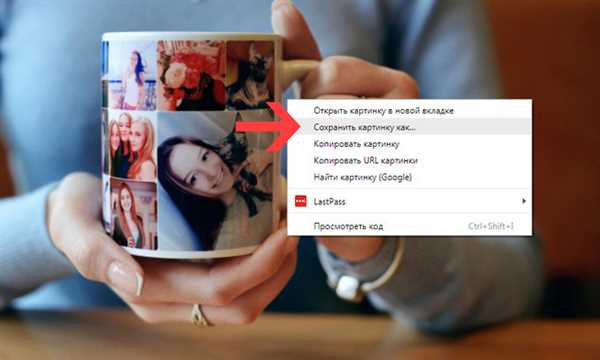
В контекстном меню выберите опцию Сохранить изображение как.
Шаг 4: Укажите путь для сохранения фото
Откроется диалоговое окно для сохранения файла. Укажите путь для сохранения фото на вашем компьютере и нажмите кнопку Сохранить.
Теперь фото будет скачано с Одноклассников и сохранено на вашем компьютере.
Метод 3: Использование программы для сохранения фото
Если вы хотите сохранить фото с Одноклассников на компьютер, вы можете воспользоваться специальной программой, которая поможет вам скопировать фотографии с вашей страницы в социальной сети.
Вот несколько популярных программ, которые можно использовать для этой цели:
- SaveFrom.net: Эта удобная программа позволяет загружать фото и видео с различных социальных сетей, включая Одноклассники. Чтобы сохранить фото с Одноклассников, просто скопируйте ссылку на фотографию и вставьте ее в поле для загрузки на сайте SaveFrom.net.
- 4K Stogram: Эта программа предназначена специально для скачивания фото и видео из инстаграма, но она также поддерживает загрузку фото с Одноклассников. Просто укажите свой логин и пароль от аккаунта в программе, после чего вы сможете просматривать и сохранять фото с Одноклассников прямо на свой компьютер.
- Flashgot: Это браузерное дополнение, которое позволяет сохранять фото и другие файлы из интернета. Установите это дополнение в своем браузере, затем просто кликните правой кнопкой мыши на фото в Одноклассниках и выберите опцию Сохранить как или Сохранить изображение. Фото будет загружено на ваш компьютер.
Использование специальной программы для сохранения фото с Одноклассников на компьютере может быть удобным и быстрым способом получить все необходимые фотографии без лишних усилий.